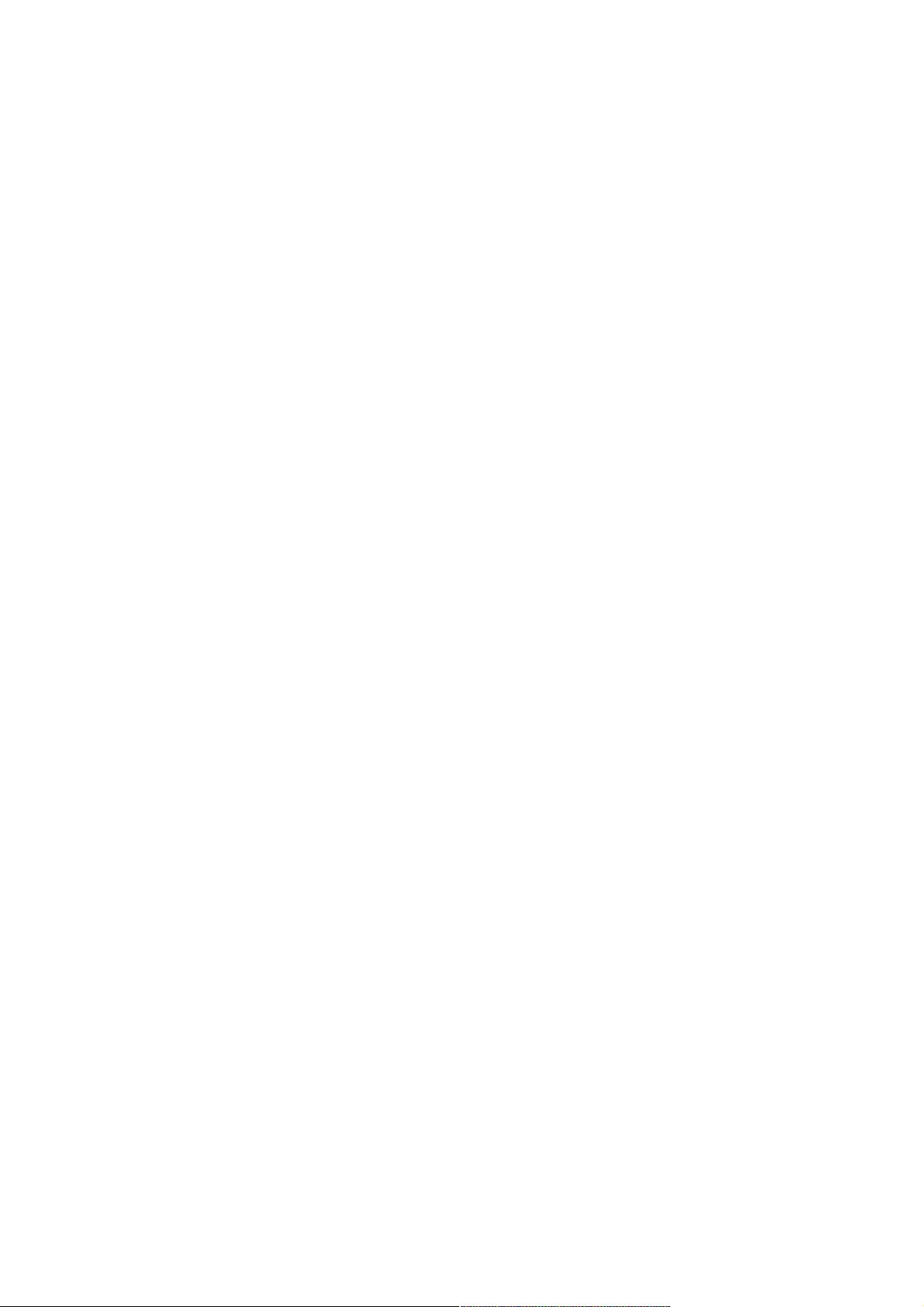Android Studio Git分支操作实战指南
164 浏览量
更新于2024-08-30
收藏 168KB PDF 举报
"详解Android Studio Git分支实践"
在软件开发中,Git是一个强大的版本控制系统,尤其在Android Studio中,它的使用是不可或缺的。本实践主要关注如何有效地管理Git分支,包括理解分支的工作流程、命令行操作以及如何在Android项目中应用。
开发场景通常包括一个主分支(master)和一个或多个开发分支(如dev)。主分支master存储的是稳定且可供用户使用的版本,而dev分支则用于日常开发工作。开发者可以在本地创建自己的Local Branch,完成开发后将这些分支合并到本地master,然后再将本地master推送到远程的dev分支。
在命令行中操作Git可以提高效率并增强对Git的理解。下面是一些常用的Git命令:
1. 查看分支:
- `git branch`:显示本地所有分支,当前所在分支前会有*标记。
- `git branch -r`:列出远程所有分支。
- `git branch -a`:显示所有本地和远程分支。
2. 创建分支:
- `git checkout -b <branch_name>`:创建并切换到新的本地分支。
- 如果远程有一个分支,例如远程的dev,你可以用`git checkout -b <local_branch> origin/<remote_branch>`来创建与远程分支对应的本地分支。
3. 开发与提交:
- 修改文件后,使用`git add <file>`将改动添加到暂存区。
- 使用`git commit -m "<commit_message>"`提交更改,message应清晰描述此次提交的目的。
4. 分支合并:
- `git checkout <target_branch>`:切换到目标分支,如master。
- `git merge <source_branch>`:将源分支(如dev1)的更改合并到目标分支。
5. 推送更新:
- 在完成合并后,使用`git push origin <target_branch>`将本地master分支的更改推送到远程的对应分支。
6. 解决冲突:
- 当多个人同时修改了同一部分代码时,Git可能会提示冲突。这时你需要手动编辑冲突文件,选择保留哪个版本的更改,然后再次提交。
7. 远程操作:
- `git fetch`:获取远程仓库的最新信息,但不会自动合并。
- `git pull`:获取远程仓库信息并尝试合并到当前分支。
8. 标签管理:
- Git的标签功能可以用来标记重要版本,如`git tag -a v1.0 -m "Version 1.0 release"`创建一个带描述的标签。
9. 回退操作:
- `git reset --hard HEAD^`:回退到上一次提交。
- `git reflog`:查看提交历史,找到要回退到的哈希值,然后用`git reset --hard <hash>`。
通过熟练掌握上述命令,开发者能够在团队协作中更高效地管理Git分支,确保代码的稳定性和版本控制的有效性。在Android Studio中,这些命令也可以通过集成的Git工具窗口进行图形化操作,提供了更直观的界面供开发者使用。
669 浏览量
199 浏览量
点击了解资源详情
1346 浏览量
302 浏览量
148 浏览量
581 浏览量
点击了解资源详情
149 浏览量
weixin_38653385
- 粉丝: 2
最新资源
- Premiere Pro CS6视频编辑项目教程微课版教案
- SSM+Lucene+Redis搜索引擎缓存实例解析
- 全栈打字稿应用:演示项目实践与探索
- 仿Windows风格的AJAX无限级树形菜单实现教程
- 乐华2025L驱动板通用升级解决方案
- Java通过jcraft实现SFTP文件上传下载教程
- TTT素材-制造1资源包介绍与记录
- 深入C语言编程技巧与实践指南
- Oracle数据自动导出并转换为Excel工具使用教程
- Ubuntu下Deepin-Wine容器的使用与管理
- C语言网络聊天室功能详解:禁言、踢人与群聊
- AndriodSituationClick事件:详解按钮点击响应机制
- 探索Android-NetworkCue库:高效的网络监听解决方案
- 电子通信毕业设计:简易电感线圈制作方法
- 兼容性数据库Compat DB 4.2.52-5.1版本发布
- Android平台部署GNU Linux的新方案:dogeland体验